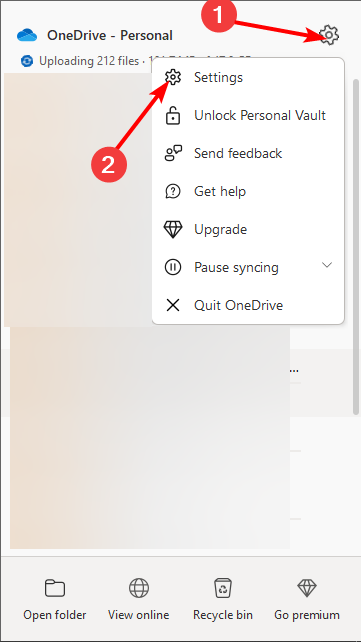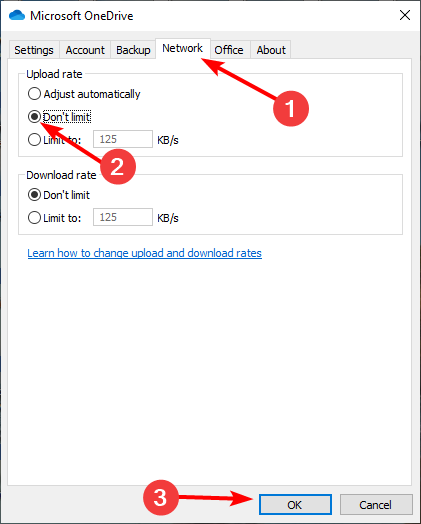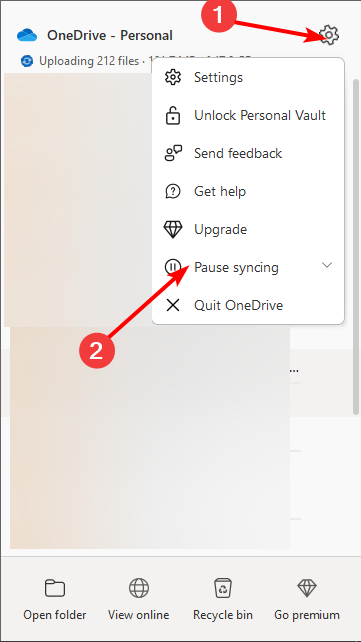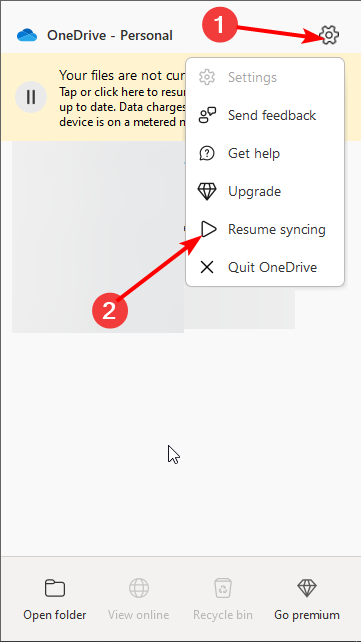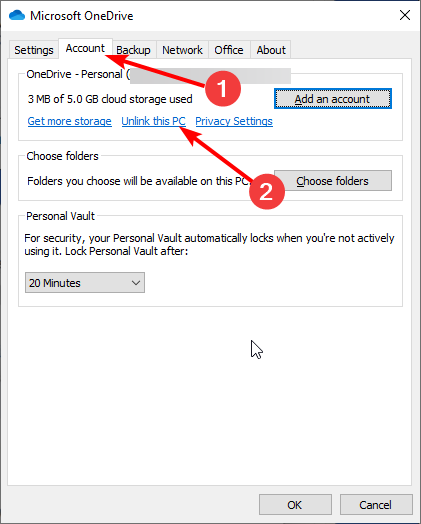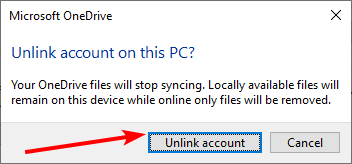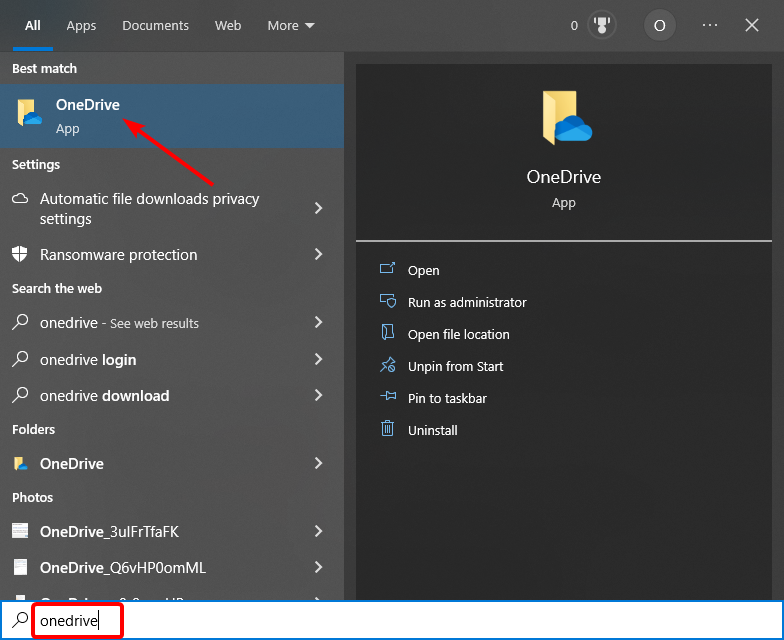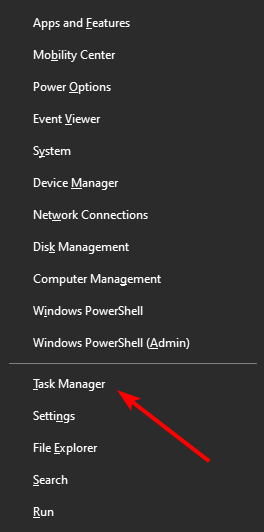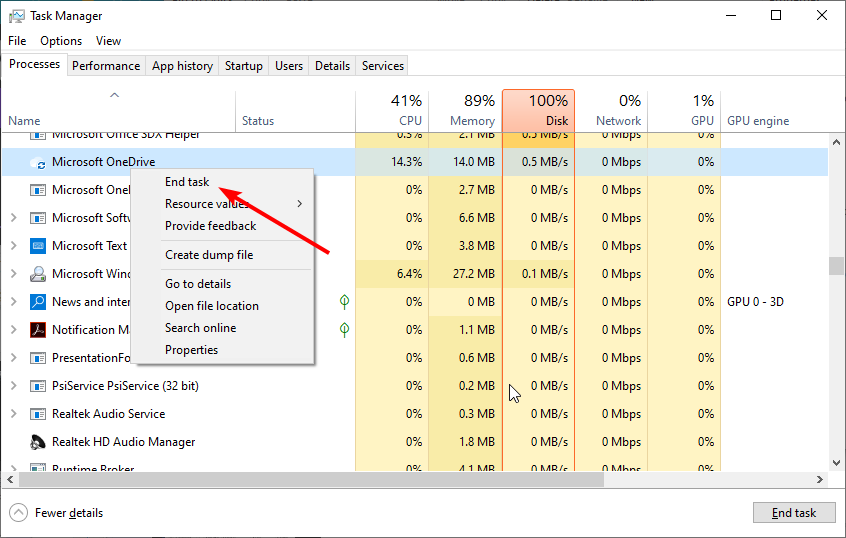Carregamento lento do OneDrive: 4 métodos fáceis para acelerar
4 min. read
Published on
Key notes
- Se a velocidade de upload do OneDrive estiver lenta, pode ser devido às configurações do aplicativo.
- Uma maneira rápida, mas eficaz de acelerá-lo é garantir que não haja limite de uso de rede no aplicativo.
- Outra excelente solução é desvincular sua conta do aplicativo e vinculá-la novamente.

OneDrive é a solução de armazenamento online da Microsoft e concorrente direto do Dropbox e do Google Drive. Por melhor que seja o armazenamento em nuvem, ele apresenta problemas, com alguns usuários relatando que a velocidade de upload do OneDrive é prolongada.
Este é apenas um dos muitos problemas de sincronização enfrentados pelos usuários. Felizmente, como outros, preparamos soluções infalíveis para corrigir esse problema de velocidade de upload.
Por que as velocidades de upload do OneDrive são tão lentas?
O problema de velocidade lenta de upload do OneDrive pode ser devido a vários fatores. Abaixo estão algumas das causas comuns:
- Problemas de rede : para usar o OneDrive para fazer upload de arquivos sem demora, você precisa de uma conexão sólida e ativa com a Internet. Se a sincronização do seu OneDrive for lenta. Fechar esses aplicativos deve ajudar a corrigir isso rapidamente.
Como posso corrigir um upload lento do OneDrive?
Antes de se aprofundar nas soluções deste guia, você precisa realizar algumas verificações preliminares. As verificações listadas abaixo foram úteis para corrigir o problema de upload lento do OneDrive:
- Verifique a velocidade da sua internet
- Feche outros aplicativos que possam estar usando sua rede.
Se essas etapas de solução de problemas não aumentarem sua velocidade de upload, agora você pode se aprofundar nas correções abaixo:
1. Desative o limite de rede
- Clique com o botão direito no ícone da nuvem na barra de tarefas e clique no ícone de engrenagem no canto superior direito.
- Selecione a opção Configurações .
- Agora, clique na guia Rede na parte superior e marque o botão Não limitar na seção Taxa de upload .
- Por fim, clique no botão OK para salvar as alterações.
Se o upload do OneDrive estiver lento e travado em torno de 0,0 kb/s, pode ser porque você limitou o uso da rede do aplicativo. Você pode desativar rapidamente o recurso e reiniciar o upload.
2. Pause e retome a sincronização
- Clique com o botão direito no ícone do OneDrive na barra de tarefas e clique no ícone de engrenagem .
- Clique na opção Pausar sincronização e escolha a duração da pausa.
- Agora espere alguns minutos, repita a Etapa 1 e escolha Retomar sincronização .
Em alguns casos, o problema de upload lento do OneDrive se deve a problemas encontrados pelo aplicativo durante o processo de upload. Pausar e retomar o processo deve resolver isso rapidamente.
3. Desvincule a conta
- Clique no ícone Nuvem na área de notificação da barra de tarefas e clique no ícone de engrenagem no canto superior direito.
- Escolha a opção Configurações .
- Agora clique em Desvincular este PC .
- A partir daqui, clique no botão Desvincular conta para confirmar a ação.
- Por fim, reinicie o OneDrive no menu Iniciar e siga as instruções na tela para concluir o processo de configuração da conta.
Alguns usuários descobriram que o problema de upload lento no OneDrive está relacionado à configuração de sua conta. Infelizmente, a razão para isso pode ser difícil de identificar. Portanto, é melhor desvincular sua conta e vinculá-la novamente.
4. Reinicie o OneDrive
- Pressione Windows + X e escolha a opção Gerenciador de Tarefas .
- Clique com o botão direito na opção Microsoft OneDrive e selecione Finalizar tarefa .
- Agora, clique no ícone Iniciar e procure OneDrive para reiniciar o aplicativo.
Se você ainda não consegue melhorar a velocidade de upload do OneDrive com as soluções acima, eles podem ter encontrado um problema temporário. Você pode solucionar isso reiniciando o aplicativo para resolver quaisquer problemas de lentidão.
Chegamos ao final deste guia sobre como corrigir o problema de upload lento do OneDrive. No entanto, com as soluções aqui, acreditamos que você está bem equipado para resolver o problema.
No entanto, se o problema persistir, você pode considerar mudar para um dos melhores aplicativos de armazenamento em nuvem para PC com Windows. Embora o OneDrive tenha a vantagem da integração com o sistema operacional, essas opções de armazenamento são conhecidas por serem mais rápidas.
Sinta-se à vontade para nos informar nos comentários abaixo se alguma de nossas soluções ajudou a resolver o problema.